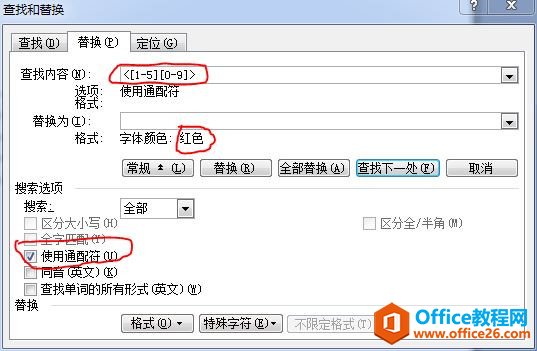-
Word设计成绩通知单输出成绩单时将不及格的成绩打印成红色
-
期末考试快要到了,很多老师都会用Word设计一个成绩通知单模板,再用邮件合并方式输出成绩单。不过如果我们要求在输出成绩单时将不及格的成绩打印成红色,有办法实现吗?
在Word中要想让邮件合并出的成绩单中不及格成绩自动变成红色有两种方法。
方法一
这里笔者先介绍一个不修改合并模板就能及格红字的方法,原理很简单只要先合并再统一设置红字即可。
首先通过“邮件合并”生成一个包含了所有学生成绩单的新文档。然后在该新文档里打开“替换”窗口,并选中“使用通配符”复选项,输入查找内容为<[1-5][0-9]>。定位到“替换为”输入框中,单击“格式”选项卡,选择“字体”,在弹出窗口中设置字体颜色为红色,确定后在替换为下会显示“字体颜色:红色”的提示。现在单击“全部替换”即可把所有10-59分的不及格分数全部改成红字。

再把查找内容改成<[0-9]>,单击“全部替换”把分数在0-9分的也改成红字即可。查找中的<>用于限定数字前后没有其它文字。现在直接打印输出就可以看到所有不及格的成绩都打印成红字了。
注:若经常需要设置红字可以考虑把这些操作录制成宏放在工具栏上,下一次设置就简单了。
方法二
如果你有兴趣编辑域代码、修改合并模板,那么还可试试另一种方法,直接在合并中自动设置红字。还是使用你这个文档来说吧。
单击定位到语文成绩的单元格中,单击合并域连续插入三个语文域,选中第二个语文域把字体设置成红色。然后选中三个语文域按Ctrl+F9键加上一个大括号。在括号中把域代码添加修改成{ IF 《语文》 < 60 《语文》 《语文》},注意:代码中IF、<、 60、三个语文域、大括号间都要有一个半角的空格分隔开(图3)。这代码意思是,如果语文成绩小于60则显示红色的语文成绩否则显示黑色语文成绩。按这方法分别插入其它学科成绩,最后选中所有学科的成绩,右击选择“更新域”即可。保存以后,你只要按正常操作单击“完成并合并”选择“打印文档”或“编辑单个文档”即可看到不及格的分数都自动变成红字了。
注:第1种方法不用改合并模板比较简单,但我们是以表格中的各科成绩其前后都没有其它文字这一点做为查找替换依据,因此成绩单中其它小于及格线的无关数字,其左右就不能完全没有文字,否则会一起被改成红色。第2种方法虽然麻烦点但没有任何限制。
本文摘自:https://www.office26.com/word/word_1124.html,感谢原作者!